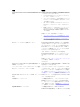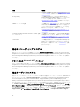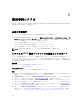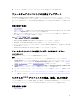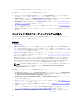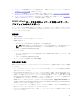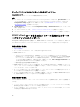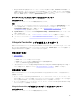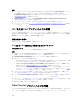Users Guide
2
使用事例シナリオ
本項では、Microsoft System Center Configuration Manager(Configuration Manager)用 DLCI の代表的な
使用事例と実行可能なタスクを説明します。
共通の前提条件
ユーザーシナリオの作業を始める前に、次の前提条件を満たすことが推奨されます。
• Configuration Manager 2012 では、システムが 資産とコンプライアンス → デバイスコレクション → す
べての Dell Lifecycle Controller サーバー で検出され、存在していることを確認してください。詳細に
ついては、「
自動検出とハンドシェイク」を参照してください。
• システムに最新の BIOS バージョンをインストールします。
• システムに Lifecycle Controller の最新バージョンをインストールします。
• システムに iDRAC ファームウェアの最新バージョンをインストールします。
メモ: Configuration Manager コンソールは常に管理者権限を使用して起動します。
システムの BIOS 設定プロファイルの編集とエクスポート
システムの BIOS 設定をプロファイルとして編集およびエクスポートして、Configuration Manager コンソー
ルでシステムのコレクションにオペレーティングシステムを導入する際にそのプロファイルを適用すること
ができます。第 13 世代の Dell PowerEdge サーバーの場合、現在保存されている起動モードの BIOS 属性お
よび起動順序のみを表示できます。
前提条件
詳細については、「共通の前提条件」を参照してください。
このタスクについて
次の手順は、ワークフローシーケンスの概要を説明するものです。
手順
1. 特定のシステムの Configuration Manager コンソールで System Viewer ユーティリティを起動します。
詳細については、「System Viewer ユーティリティ」を参照してください。
2. System Viewer ユーティリティで BIOS Configuration(BIOS 設定)を選択して、システムの BIOS 設
定をロードします。詳細については、「BIOS 設定の表示と編集」を参照してください。
3. プロファイルを作成、または既存のプロファイルを変更します。詳細については、「新規プロファイルの
作成」および「既存プロファイルの編集」を参照してください。
4. プロファイル内の属性を追加 、編集、またはアップデートします。 詳細については「新しい属性の追
加」および「既存 BIOS 属性の編集」を参照してください
5. (オプション)BIOS または UEFI 起動順序、およびハードディスクドライブシーケンスを変更します。
詳細については、「BIOS または UEFI 起動順序およびハードディスクドライブの順序の変更」を参照し
てください。
14